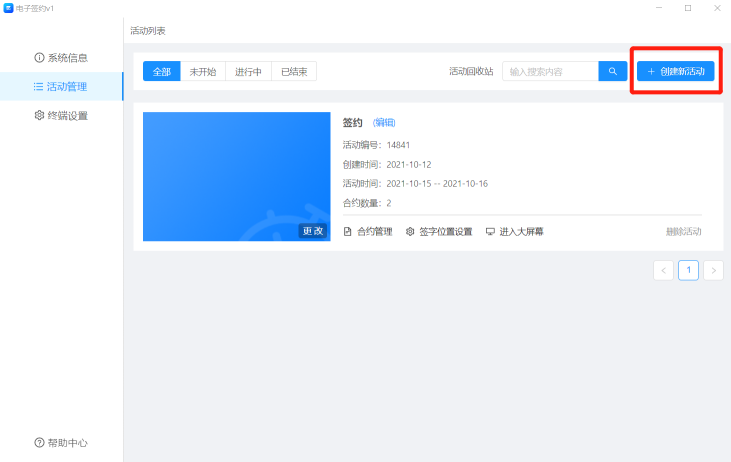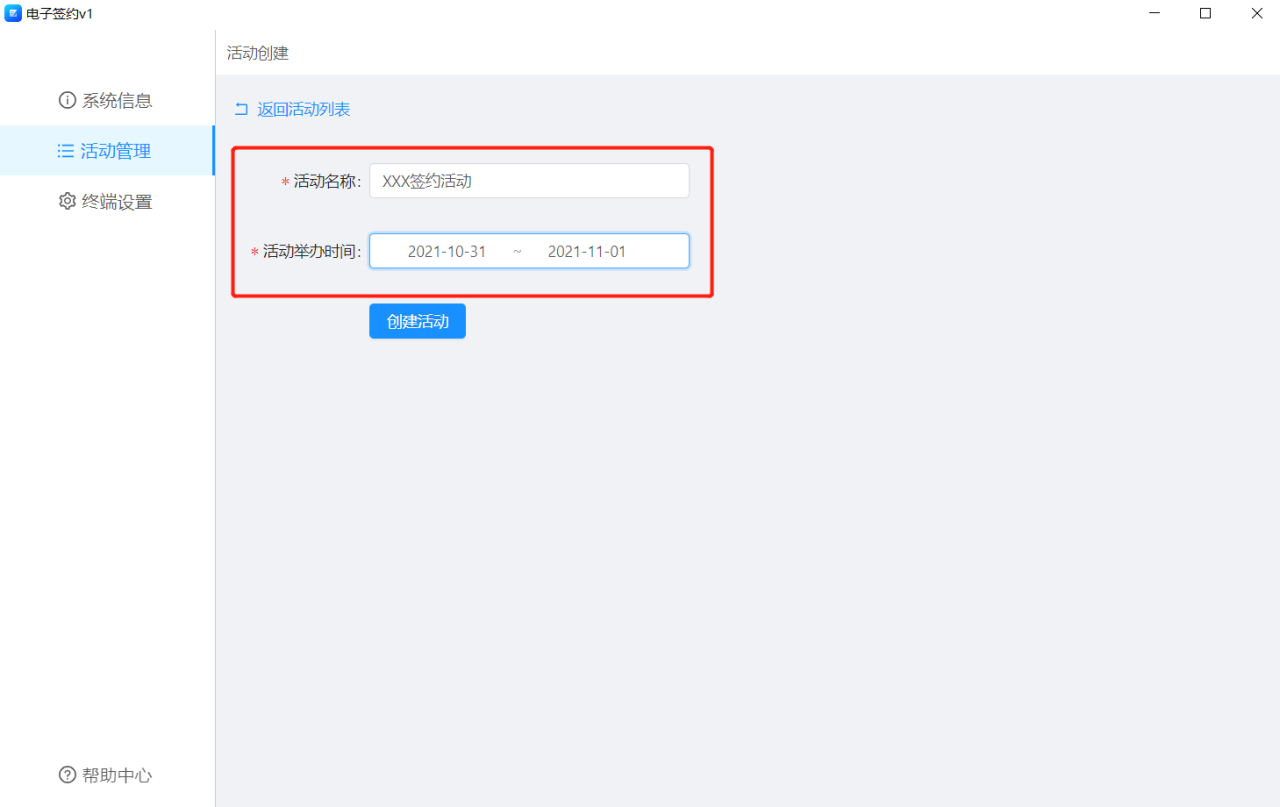每个活动的设置都不一样,可以通过每个活动的合约管理进入。
合约管理分为2个内容:添加合约和添加签约端,需要先添加合约,然后在合约下添加签约端。
现场有几轮签约,就添加几个合约,一个合约是一轮。每轮对应设置签约端。
添加合约分为:添加合约和添加签约端。
添加合约
- 合约排序:设置签约的顺序,序号越小越靠前;
- 合约名称:设置合约的名称,便于后台对于合约的管理;
- 合约图片:上传本轮合约的图片,合约图片尺寸按照大屏比例上传图片,避免展示在大屏变形。
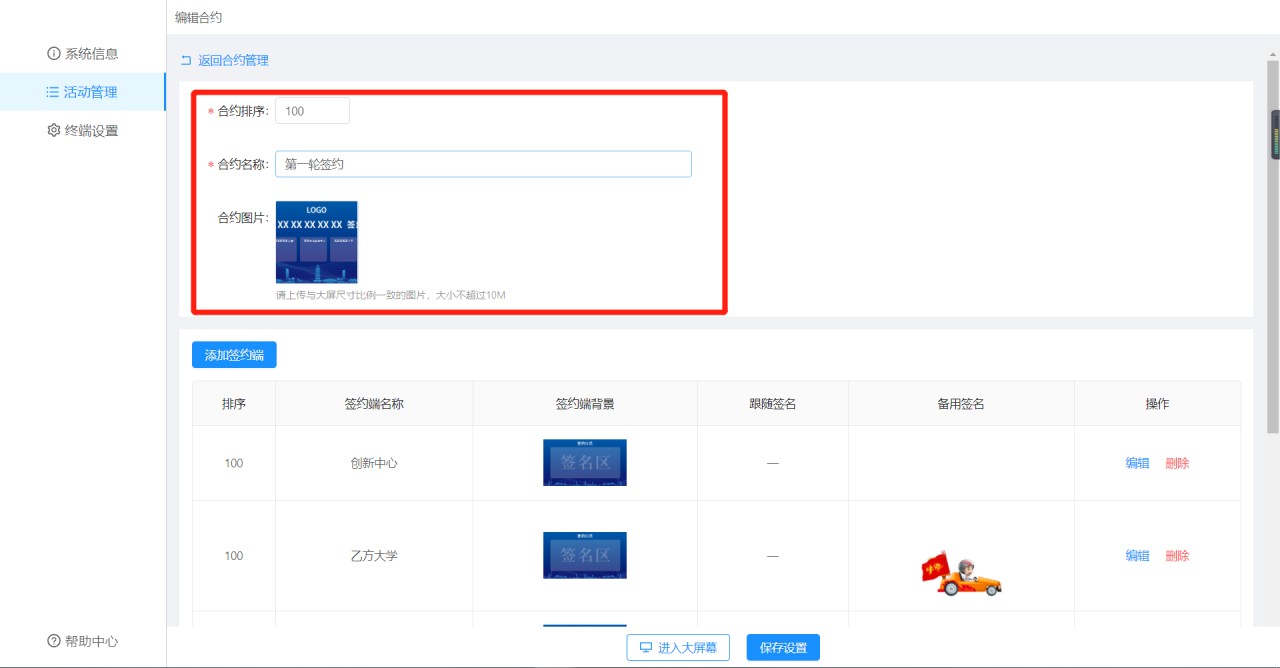
添加签约端
- 签约端排序:设置签约端顺序,序号越小越靠前;
- 签约端名称:设置签约端名称,便于签约端选择相应的签约位;
- 签约端背景图:设置签约端的背景图片,按照使用pad尺寸进行上传避免变形;
- 跟随签:跟随本轮其他签约位。开启后,该签名位无需签约端签名,自动跟随本轮指定的签约端显示,一般用于大屏签约画面两个或多个合同,需要同一个人签名;开启后需要选择跟随签约端的编号;
- 签备用签名:设置备用签名,主要用于现场签约端设备出现问题可直接在大屏上显示备用签名,以防现场签约不成功,导致活动失败;
-
- 手动上传签名图:提前上传好签名图,要求:透明png格式的图片;
- 调用其他合约签名图:调用其他轮次签字图片,调用已经签约成功轮次的图片,避免其他轮次没有进行,屋签名图;
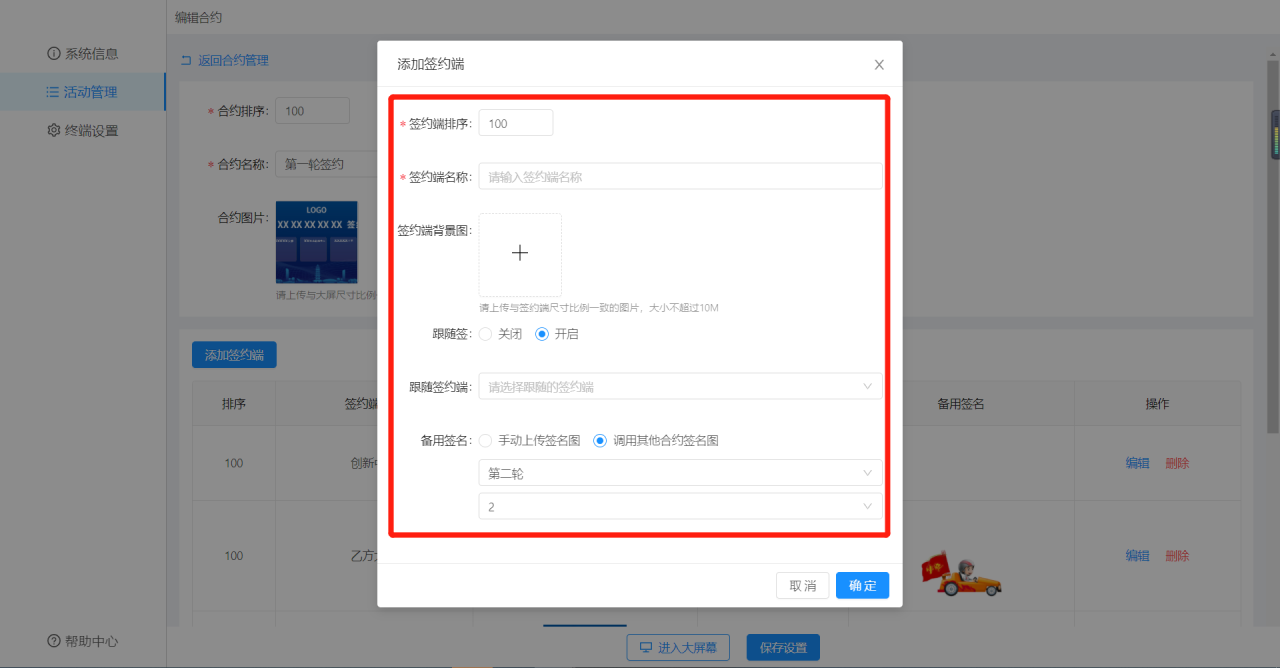
- 完成编辑,点击下方按钮 保存设置 将编辑的信息保存到数据库。
签字位置设置
进入大屏幕
每个活动有独立的大屏端,且同时只能进入一场活动的大屏端,评委界面会随着大屏端的切换自动切换活动或评委。
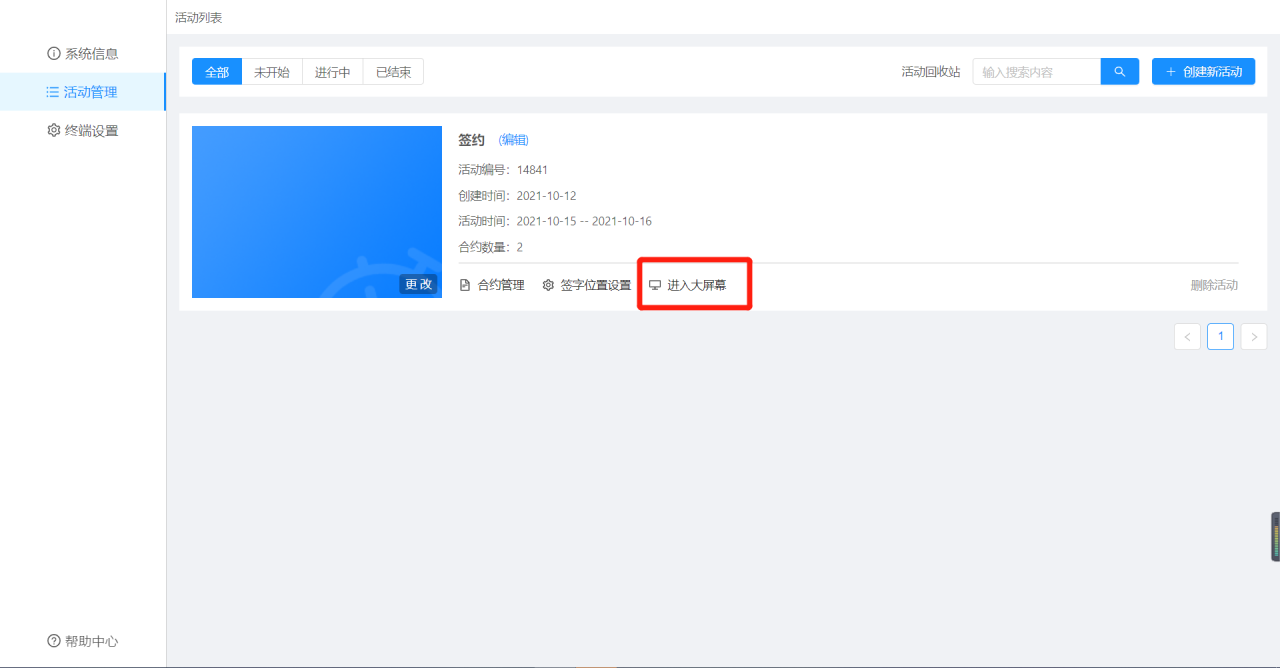

若有收获,就点个赞吧